Synology ofrece, desde hace unos meses, una nueva aplicación para organizar tus fotos: Moments.
Si como yo, ya tienes toda tu fototeca organizada con Photo Station, te plantearás si te merece la pena hacer el cambio de aplicación, usar ambas a la vez o seguir con la aplicación original.
En mi caso he decidido probar la nueva aplicación pero conservando Photo Station. Y esta entrada del blog va precisamente de eso, de como hacer que Moments use la misma biblioteca ya creada de Photo Station y no tener que duplicarla para poder usarla también con el nuevo programa. En principio Moments está pensado para que cada usuario tenga su propia biblioteca de fotos, y luego otorgar permisos a otros usuarios para usarla. Nuestro objetivo es cambiar ese comportamiento y empezar directamente usando una carpeta compartida del NAS (photo) a la que tenga acceso todos los usuarios que nos interese.
Como es lógico, lo primero que tendremos que hacer será buscar Moments en el Centro de paquetes de Synology para instalarlo.
Nada más comenzar su instalación, Synology nos avisa de que necesitamos instalar otros programas antes:
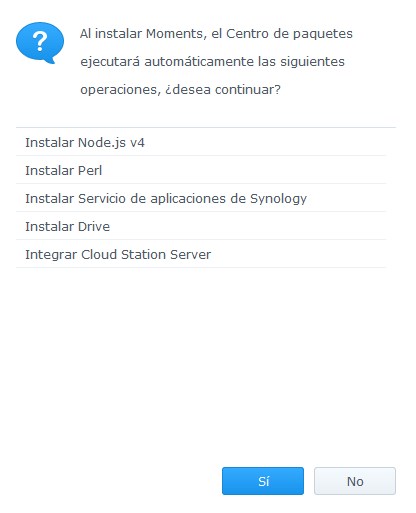
En particular es importante que sepas que Moments funciona junto a Drive, un paquete que te permite centralizar tus archivos y copias de seguridad, pudiendo manejarlos desde cualquier lugar. Drive, además sustituye a Cloud Station Server (del que ya he hablado en este blog), instalando un nuevo programa (Consola de administración de Drive). No temas, si usabas Cloud Station Server, Synology te informará de los pasos que va realizando durante su instalación (básicamente desaparecerá tu subcarpeta Cloud Station de tu carpeta home, para ser sustituida por una llamada Drive). Todas tus tareas programadas seguirán funcionando en la nueva aplicación.
Una vez instalado Moments (dando por hecho que lo estás haciendo desde tu cuenta de administrador), es importante que abras el Panel de control y entres en la sección Privilegios:
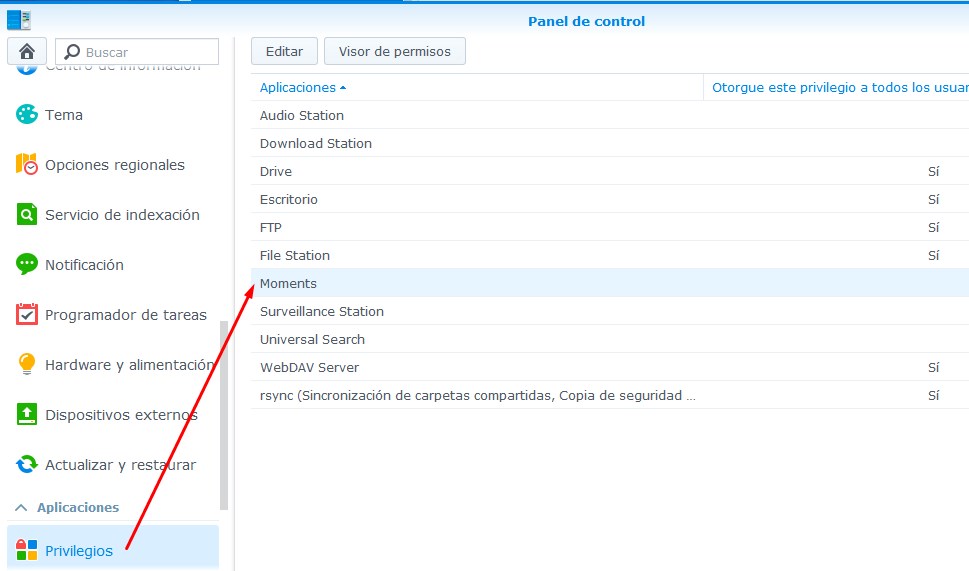
Asegúrate de que los usuarios que también usaban Photo Station, tengan permitido el uso de la aplicación (y deniega su uso al resto).
Ahora ya sí podrás abrir la aplicación Moments. Se abrirá en una nueva pestaña de tu navegador que en principio no debería mostrarte nada.
La idea es que Moments va a almacenar/mostrar tus fotos en una nueva carpeta llamada Moments, que aparecerá dentro de la carpeta home/Drive. Pero a mi lo que me interesa es que la nueva aplicación use las fotos que ya están guardadas en la carpeta compartida photo de mi NAS (carpeta creada por la aplicación Photo Station), y no tener que duplicarlas llevándomelas también a la carpeta Moments (o moverlas, dejando de usar Photo Station).
Moments, al ser un programa muy reciente, no para de evolucionar (y lo seguirá haciendo añadiendo nuevas funcionalidades), y afortunadamente los desarrolladores se han dado cuenta de que los usuarios de Photo Station, necesitábamos la opción de poder seguir usando nuestra fototeca ya creada. Para habilitar esa posibilidad, hemos de pulsar sobre el circulo inferior izquierdo con la inicial de nuestro usuario. Allí encontramos el menú de configuración:
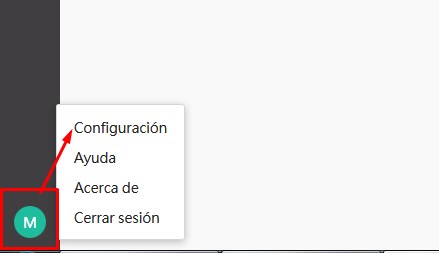
En la ventana que se nos abre, encontramos en último lugar la pestaña que nos interesa y que nos permite habilitar la biblioteca de fotos compartida, esto es, usar la carpeta photo ya creada por Photo Station.
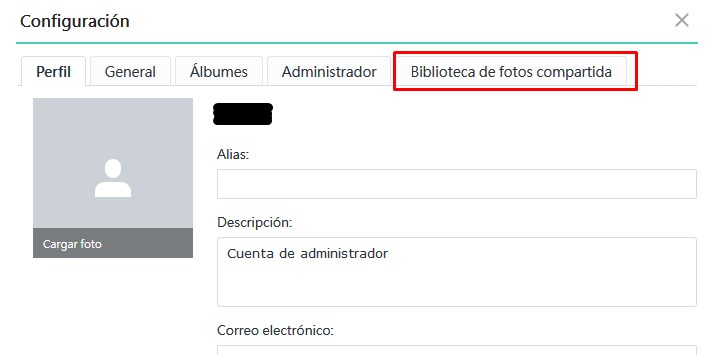
Una vez habilitada, en esa misma pestaña podrás cambiar los permisos de los usuarios para usar esa carpeta además de algunas otras opciones como la indexación de la carpeta para la nueva aplicación (y así poder analizar caras, lugares…).
Ahora ya sí, en la ventana principal de Moments podrás seleccionar si quieres ver las fotos de tu carpeta Moments o de la carpeta photo. Para ello tendrás que pinchar en la pequeña flecha que hay bajo el nombre de la aplicación.

Ten en cuenta que la indexación de las fotos tarda un rato, así que no te sorprenda no ver ninguna de tus fotos hasta pasado un tiempo.

10 comentarios en «Synology. De Photo Station a Moments»
Hola,
Estoy seguro de que tendrás un montón de mensajes de spam, así que iré directo al grano. Me encantaría poder enviar un artículo de invitado o patrocinado para que lo publiques en tu página web.
El artículo está relacionado con el contenido de tu web, y por supuesto, es útil e informativo, por lo que creo que a tu público realmente le gustaría.
Si aceptas posts patrocinados o de invitados en tu página, por favor, dime qué precio tendría la publicación de un artículo.
¡Gracias por tu tiempo!
Saludos cordiales.
Futing
Hola Futing,
Te contesto a través del email.
Un saludo
Hola, gracias por el artículo. ¿Hay alguna forma de que Moments se inicie siempre por defecto en la biblioteca compartida? Sería lo ideal ya que se trata de aprovechar la anterior ubicación de Photos y no tener que estar cambiando la pestaña de la carpeta cada vez que iniciamos la aplicación. Muchas gracias.
Hola Fernando,
Pues no sabría decirte porque sigo usando Photo Station y no uso Moments.
Pero no le des muchas vueltas ya que con DSM 7, que saldrá en los próximos meses, aparece un nuevo programa para la fototeca que sustituye tanto a Moments como a Photo Station.
Genial. Muchas gracias por tu respuesta. Un saludo!
Hola Buenos dias, me acabo de comprar un Nas ds218Play y estoy copiando las fotos que tengo, es normal que tarde tantisimo en pasar unas fotos y relentice tanto el Nas que cuesta de entrar y inluso a veces no entra? colapsandolo por completo el Procesamiento indexación de fotografías tanto en Moments como en Photostation
Es perfectamente normal. El NAS tiene que hacer mucho trabajo con cada foto (como crear las miniaturas, por ejemplo) y no es tan potente como un ordenador de sobremesa.
De hecho Synology aconseja que ese trabajo lo haga primero un ordenador y posteriormente subir las fotos (usando un programa que puedes descargar desde su web)
Buenos dias!
Gracias me esta siendo muy util tu BLOG. gran trabajo.
Consulta,; a que programa te refieres para indexar las fotos desde el PC, y podrias poner el limk.
Gracias
Hola Alexander,
Lo tienes en el Centro de descargas de la web de Synology: https://www.synology.com/es-es/support/download
Se llama Synology Photo Station Uploader. Después de meter el modelo de tu NAS, lo encontrarás en la sección «Utilidades de escritorio»
Gracias